كيف يمكن إزالة تحذير "الموقع المخادع في المرحلة المقبلة"؟ - مالكير
نشرت: 2023-04-21يظهر تحذير موقع الويب المخادع عندما يدخل المتسللون إلى موقع الويب الخاص بك ويقومون بتحميل برامج ضارة عليه. لا تريد Google أن يذهب أي من مستخدمي الويب الخاص بها إلى موقعك وينشر البرامج الضارة إلى أبعد من ذلك. لذلك ، يصل التصفح الآمن من Google إلى موقعك بإشعار " موقع مخادع في المستقبل ".
الآن ، يبدو أن الإشعار الموجود على متصفح Google Chrome هو أسوأ جزء في هذه المحنة بأكملها ، أليس كذلك؟
لكن الحقيقة هي أن كل متصفح ويب تقريبًا يستخدم التصفح الآمن من Google أيضًا. لذلك ، إذا كنت ترى الإشعار على Chrome ، فستراه عند محاولة تحميل موقعك على Safari و Firefox و Vivaldi وحتى متصفحات الويب GNOME.
يمكنك حل المشكلة ، ولكن عليك التصرف بسرعة في البحث عن السبب الجذري للإشعار وإزالته ، ثم إعادة فهرسة صفحاتك على Google.
إذا كان هذا يبدو تقنيًا أو مخيفًا ، فلا تقلق. نحن هنا للمساعدة.
TL؛ DR : لإزالة إشعار الموقع المخادع ، سيتعين عليك أولاً إزالة البرامج الضارة من موقعك . بعد ذلك ، أرسل طلب مراجعة على Google Search Console لحذف الإشعار. في غضون 1-3 أيام ، ستعمل Google على تحديث الحالة وإزالة تحذير الموقع الخادع.
وبعض الأسئلة المتداولة بما في ذلك ما يجب القيام به بعد تأمين موقع الويب الخاص بك.
دعنا نتعمق.
ما هو تحذير "الموقع المخادع في المستقبل"؟
قبل أن نحاول تجاوز تحذير الموقع المخادع مسبقًا على موقع الويب الخاص بك في نتائج البحث ، دعنا نحاول ونفهم ما يعنيه ذلك.
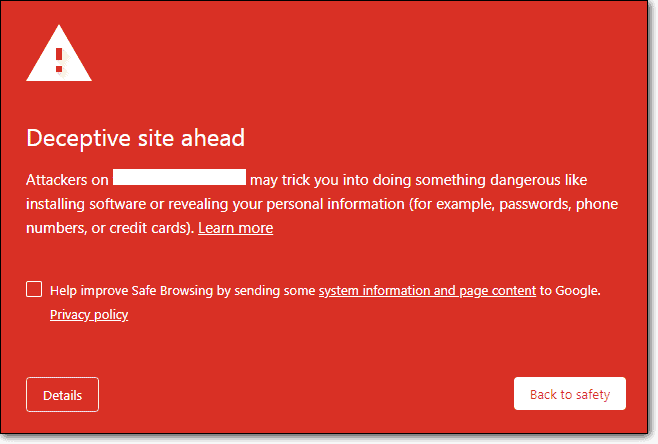
تحذير "الموقع المخادع في المستقبل" هو امتداد لقائمة Google السوداء. بمعنى آخر ، إذا كان موقع الويب الخاص بك مصابًا ببرامج ضارة ، فإن Google تقدم تحذيرًا خادعًا لموقع الويب. الآن ، نظرًا لوجود أنواع مختلفة من هجمات البرامج الضارة ، تستخدم Google أيضًا إشعارات مختلفة للتعامل مع كل موقف. قد ترى أيضًا تحذير "تم الإبلاغ عن موقع ويب تصيد" على موقعك بدلاً من ذلك.
دعونا نبسط. السببان الرئيسيان وراء قيام Google بوضع علامة على موقع الويب الخاص بك باستخدام تحذيرات مسبقة مضللة هما:
- حيل التصيد
- التهابات البرمجيات الخبيثة
على مدار هذه المقالة ، سنغطي بالضبط كيفية التعامل مع كل موقف بأبسط طريقة ممكنة. هيا بنا نبدأ.
كيف تتحقق مما إذا كان موقع الويب الخاص بك يعرض موقع Google Chrome المخادع في المقدمة؟
من المحتمل جدًا ألا ترى تحذير متصفح Google Chrome لـ "موقع خادع في المقدمة" عند البحث عن موقع الويب الخاص بك.
في الواقع ، يتم تنبيه العديد من أصحاب الأعمال من قبل عملائهم المنتظمين أو طرف ثالث بشأن رسالة التحذير. هذه هي أسوأ طريقة لمعرفة ذلك لأن عملائك يخاطرون بمعلوماتهم الشخصية معك.
لذلك ، دعنا نأخذ 5 دقائق لتأكيد ما إذا كان موقع الويب الخاص بك يحتوي بالفعل على موقع مخادع لـ Google Chrome قبل التحذير. هناك 5 طرق للقيام بذلك وتستغرق دقيقة واحدة أو نحو ذلك من وقتك:
- قم بزيارة موقع الويب الخاص بك من جهاز كمبيوتر آخر
- استخدم وضع التصفح المتخفي لزيارة موقع الويب الخاص بك
- تحقق من بريدك الإلكتروني بحثًا عن إشعار أمان من Google Search Console
- تحقق من التصفح الآمن من Google بحثًا عن رسالة تحذير
- تحقق من Google Search Console للحصول على إشعارات الأمان
عادة ما تكون الطريقتان الأولى والثانية كافية للتحقق. الطرق الثلاث الأخرى هي العناية الواجبة. إذا وجدت الدليل الذي تبحث عنه باستخدام الطريقتين الأوليين ، فيمكنك ببساطة الانتقال إلى الجزء التالي حول كيفية إزالة الرسالة.
تحقق من التصفح الآمن من Google بحثًا عن تحذير مسبق بشأن موقع خادع
إذا كان محتوى موقع الويب الخاص بك يحتوي على إشعار موقع ويب مخادع ، فستتلقى إشعارًا من Google Search Console.
ولكن ماذا لو لم يتم إعداد Search Console؟
يمكن أن يستغرق إعداده بشكل صحيح ، وتحميل خريطة الموقع ، وانتظار تحليل Google للروابط بعض الوقت. لذا ، فإن الحل الأبسط هو التوجه إلى التصفح الآمن من Google والتحقق من وجود تحذير مخادع لموقع الويب.
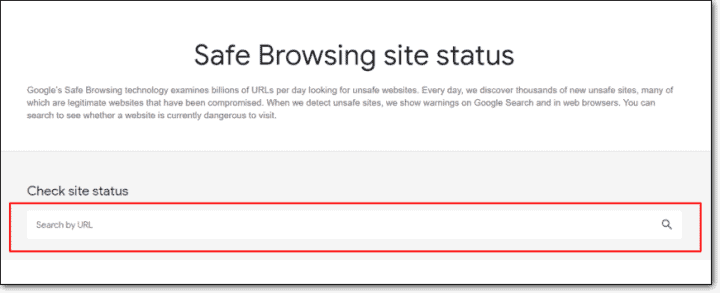
المشكلة الوحيدة هي أن التصفح الآمن من Google لا يحلل مدى الضرر الذي لحق بموقعك على الويب أو يخبرك بكيفية تجاوز التحذير المسبق للموقع المخادع.
تحقق من Google Search Console للحصول على إشعارات الأمان
على Google Search Console ، توجه إلى علامة تبويب الأمان:
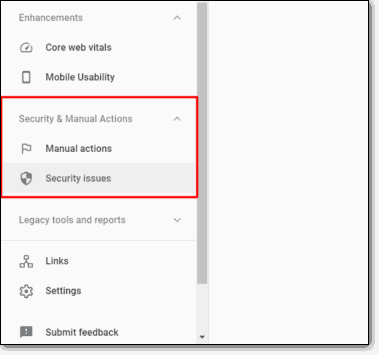
انتقل إلى الصفحات المصابة:
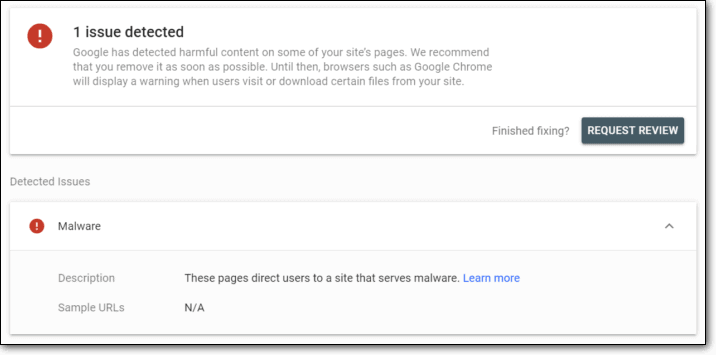
سيعطيك هذا قائمة بجميع الصفحات المتأثرة ويمكن أن يساعدك في تضييق قائمة الإجراءات التي ستحتاج إلى اتخاذها بعد ذلك لتقييم الضرر الذي لحق بموقعك على الويب.
لماذا يحتوي موقعك على تحذير مسبق بشأن موقع خادع
يزدهر محرك بحث Google لأنه يوفر نتائج مفيدة وذات صلة لاستعلامات البحث. إذا بدأت هذه النتائج في نشر بعض الفيروسات أو البرامج الضارة عبر الإنترنت ، فسيؤدي ذلك إلى شل أعمالهم. هذا هو بالضبط السبب في أن التصفح الآمن من Google يضع علامة على موقع الويب الخاص بك إذا كان لديك برامج ضارة عليه.
لقد عملنا في مجال أمان WordPress لفترة طويلة الآن ، والسبب الأكثر ترجيحًا لوجود تحذير "موقع خادع في المستقبل" على موقع الويب الخاص بك هو الإصابة بالبرامج الضارة.
تُستخدم مواقع الويب المصابة بالبرامج الضارة لنشر الفيروسات وبرامج تسجيل المفاتيح وأحصنة طروادة إلى أجهزة أخرى. يمكن استخدامها أيضًا لتسهيل عمليات الاختراق والهجمات الضارة الأخرى. في النهاية ، يتم استخدامها لسرقة البيانات الهامة ، مثل بيانات اعتماد تسجيل الدخول والمعلومات المالية.
هذه بعض أنواع العدوى النموذجية التي رأيناها والتي تؤدي إلى ظهور تحذير مسبق للموقع المخادع:
- التصيد هو هجوم هندسة اجتماعية ، مما يعني أن المخترق قد أنشأ صفحة ويب تبدو رسمية لخداع الزائر لإعطاء معلوماته عن طيب خاطر. هذا هو السبب الأكبر في وضع علامة على موقع ويب على أنه مخادع ، على الرغم من أن التصفح الآمن من Google يحتوي على تحذير مخصص للإبلاغ عن مواقع التصيد الاحتيالي.
- محتوى الهندسة الاجتماعية المضمّن يمكن أن تروّج للروابط الخبيثة والأعمال غير المشروعة ، عادةً في شكل إعلانات أو نوافذ منبثقة. ولكن يمكنهم أيضًا إعادة توجيه مستخدمي الويب إلى موقع ويب تصيد ضار. في كثير من الأحيان ، يتم إخفاء هذا المحتوى المضمن عن المسؤولين ، لذلك يراه الزوار فقط.
- يمكن أن تستغل هجمات WordPress XSS نقاط الضعف في موقع الويب الخاص بك لإدراج JavaScript ضار في كود الواجهة الأمامية أو الخلفية.
- هجمات حقن SQL يمكن استخدامها لاختراق قاعدة بيانات موقع الويب وتعديلها وتدميرها. يمكن استخدامه أيضًا لإرسال نسخة من قاعدة البيانات بأكملها إلى المخترق.
- قد يؤدي التثبيت غير الصحيح لشهادة SSL في بعض الأحيان إلى عرض التحذير ، لأن موقعك الإلكتروني يحتوي الآن على محتوى يظهر من موقعين منفصلين: HTTPS وواحد HTTP. يُعرف هذا بشكل أكثر شيوعًا باسم تحذير المحتوى المختلط ، حيث تتعامل Google مع مواقع الويب التي تستخدم HTTP و HTTPS ككيانات منفصلة.
أسوأ جزء؟ لا تتطلب أي من هذه الهجمات من المستخدم القيام بأي شيء على الإطلاق. ستضع Google علامة على موقعك لمحاولة تحميل نصوص وإعلانات ضارة.
بالإضافة إلى الإصابات بالبرامج الضارة ، ستقوم Google أيضًا بوضع علامة على موقع الويب الخاص بك إذا كانت عبارة " خدمات جهات خارجية مصنفة بشكل غير كافٍ ". ما يعنيه هذا الكلام من Google هو أنه إذا كنت تدير موقعًا إلكترونيًا نيابة عن كيان آخر ولكنك لم توضح ذلك بوضوح على موقع الويب الخاص بك ، فيمكن اعتبار المحتوى الخاص بك مخادعًا.
ملاحظة: من الممارسات الجيدة استخدام الخدمات القياسية في الصناعة لأشياء مثل المصادقة أو بوابات الدفع. والسبب هو أن هذه الخدمات تم إنشاؤها واتباع ممارسات أمنية جيدة.
كيفية إزالة الموقع المخادع قبل التحذير؟
الآن يجب أن تعرف ما إذا كان موقع الويب الخاص بك يحتوي على إشعار مسبق لموقع خادع لـ Google Chrome أم لا ولماذا تشاهده بالضبط على موقع الويب الخاص بك.
حان الوقت لإصلاح الموقع المخادع قبل التحذير من موقع الويب الخاص بك مرة واحدة وإلى الأبد.
وسنفعل ذلك في 4 خطوات:
- الخطوة الأولى: تقييم الضرر الذي لحق بموقعك على الويب
- الخطوة 2: إزالة البرامج الضارة
- الخطوة 3: إرسال طلب مراجعة
- الخطوة 4: منع الهجمات المستقبلية
هذا كثير من العمل ، دعنا ننتقل إليه مباشرة.
الخطوة الأولى: تقييم الضرر الذي لحق بموقعك على الويب
ارجع إلى Google Search Console وتوجه إلى علامة التبويب Security وانقر على قسم الصفحات المصابة. إذا اتبعت مع المقالة حتى الآن ، فيجب أن تعرف بالفعل كيفية القيام بذلك. إذا لم يكن كذلك ، ألق نظرة على القسم السابق.
انقر فوق "مزيد من المعلومات" في قسم "المشكلات التي تم اكتشافها" وافهم مكان الإصابة:
- على الصفحة؟ (على سبيل المثال: blog.example.com/pages/page1.php)
- في مجموعة من الصفحات؟ (على سبيل المثال: blog.example.com/pages/)
- في وظيفة؟ (على سبيل المثال: blog.example.com/post1/)
- في كامل المدونة؟ (على سبيل المثال: blog.example.com/)
- في المجال بأكمله أو المجال الفرعي؟ (على سبيل المثال: example.com)
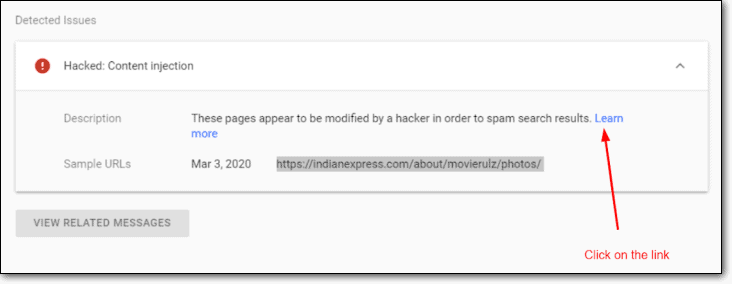
في لقطة الشاشة أعلاه ، يمكنك أن ترى أن العدوى موجودة في الدليل الفرعي "Photos".
سيساعدك تقييم الضرر على إصلاح الموقف بسرعة وكفاءة.
بعد ذلك ، تحقق من تاريخ اكتشاف Google للمحتوى المريب. يمكنك مشاهدة التواريخ الدقيقة بجوار عناوين URL المدرجة في قسم "المشكلات المكتشفة" بعلامة التبويب "الأمان".
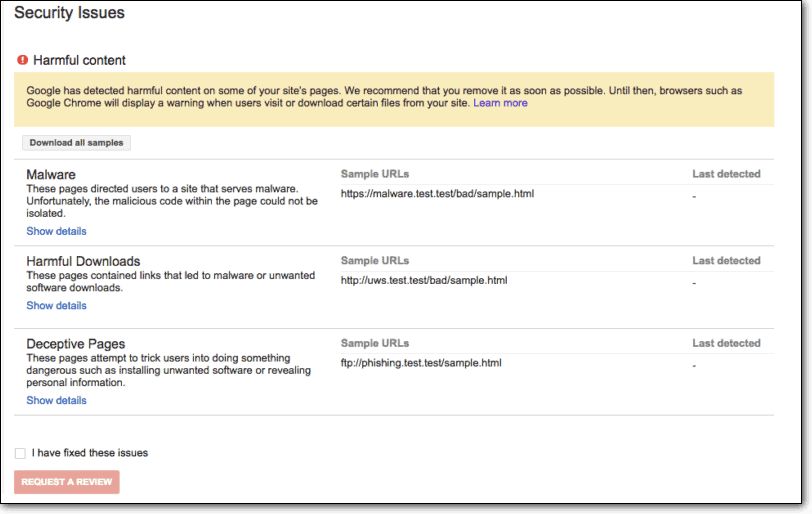
لا توفر ميزة التصفح الآمن من Google وغيرها من أدوات فحص البرامج الضارة عبر الإنترنت دائمًا الكثير من المعلومات حول كيفية تجاوز الموقع المخادع قبل ظهور رسالة التحذير. ستساعدك معرفة وقت تشغيل الرسالة في تضييق نطاق الإجراءات التي اتخذتها قبل ذلك التاريخ مباشرةً. هل قمت بتثبيت موضوع جديد؟ هل تريد تحديث مكون إضافي؟ هل تريد تثبيت مكونات إضافية جديدة؟
ملاحظة: هذه ليست دائمًا طريقة فعالة لتحديد البرامج الضارة. هناك حالات تكون فيها البرامج الضارة نائمة لفترة من الوقت قبل أن تبدأ في إظهار الأعراض الفعلية للاختراق.
لذا ، إذا لم يساعد ذلك ، فيمكنك محاولة "الجلب مثل Google" لتلك الصفحات المصابة لفهم الخطأ الذي حدث:
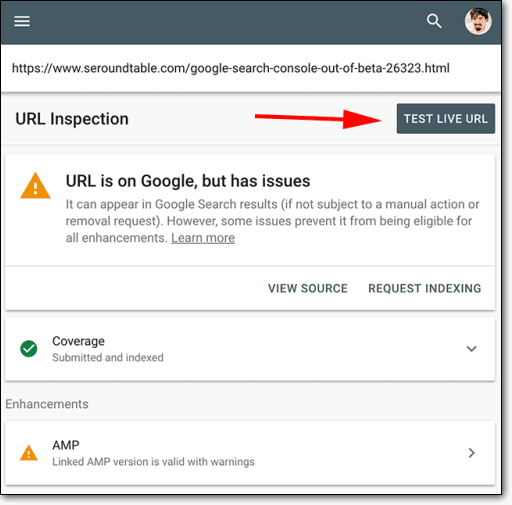
يجب أن يخبرك هذا بما يكفي عن المشكلة الأساسية. بعد ذلك ، ستحتاج إلى إزالة البرامج الضارة من موقع الويب الخاص بك.
الخطوة 2: إزالة البرامج الضارة
إزالة البرامج الضارة من موقع الويب الخاص بك ليست مهمة سهلة ولا ينبغي الاستخفاف بها. يمكن لمجموعة الإجراءات الخاطئة أن تدمر موقع الويب الخاص بك تمامًا.
ومع ذلك ، فأنت بحاجة إلى إزالة البرامج الضارة من موقع الويب الخاص بك إذا كنت تريد إصلاح إشعار "الموقع المخادع في المستقبل" منه.
الآن ، هناك طريقتان للتعامل مع هذا:
- قم بتنظيف موقع الويب الخاص بك باستخدام ماسح ضوئي ومنظف أمان WordPress
- قم بتنظيف موقع الويب الخاص بك يدويًا (غير مستحسن)
لا يمكننا التأكيد بما فيه الكفاية عندما نقول هذا - لا تحاول تأمين مواقع الويب الخاصة بك يدويًا إلا إذا كنت تعرف بالضبط ما تفعله.
كيفية تنظيف موقع الويب الخاص بك باستخدام مكون أمان WordPress الإضافي
نحن نشجعك بشدة على تثبيت ماسح ضوئي للأمان في WordPress بدلاً من استخدام الماسحات الضوئية للبرامج الضارة عبر الإنترنت لإزالة البرامج الضارة من موقع الويب الخاص بك وإليك السبب:
- يمكن للتصفح الآمن من Google الإبلاغ عن ما تفعله البرامج الضارة على موقع الويب الخاص بك وليس مكان وجود البرامج الضارة بالفعل. لا يساعدك على إزالة الشفرة الخبيثة أيضًا.
- هل تعرف PHP و HTML و Javascript و Database Management؟ إذا لم يكن الأمر كذلك ، فستظهر لك معظم البرامج النصية والإعلانات الضارة تمامًا مثل الشفرة العادية.
- لنفترض أنك تفهم الترميز وكيف تعمل مواقع الويب. كم من الوقت يمكنك تخصيصه لتفتيش جميع الملفات وجداول قاعدة البيانات على موقع الويب الخاص بك بحثًا عن تعليمات برمجية ضارة ونصوص طرف ثالث وإزالتها؟
بكلمات بسيطة: لا تحاول إزالة البرامج الضارة بنفسك إلا إذا كنت محترفًا في ذلك. إنها فكرة سيئة ويمكن أن تدمر موقع الويب الخاص بك تمامًا.
نوصي بشدة بالاشتراك في MalCare بدلاً من ذلك.
MalCare عبارة عن مجموعة شاملة من أدوات الأمان التي ستقوم بمسح وتنظيف وتأمين مواقع WordPress الخاصة بك ضد البرامج الضارة. بخلاف الإضافات الأمنية الأخرى لـ WordPress ، تستخدم MalCare خوارزميات التعلم المتقدمة لمواصلة التطور في مواجهة تهديدات الأمن السيبراني الجديدة وغير المعروفة.
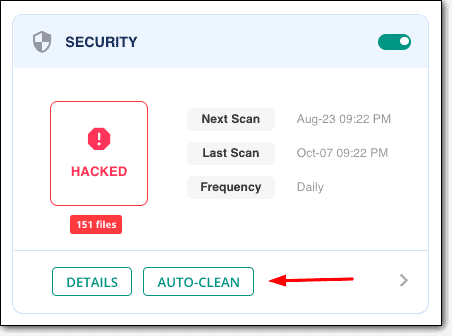

هذا ليس كل شئ. مع MalCare ، تحصل أيضًا على:
- نقرة واحدة لإزالة البرامج الضارة في غضون 3 دقائق أو أقل ؛
- الكشف التلقائي عن البرامج الضارة ؛
- الماسح الضوئي اليومي للبرامج الضارة ؛
- ميزات وقائية قوية
تحصل على كل هذا مقابل 99 دولارًا في السنة وبدون تكاليف خفية.
اشترك في MalCare وقم بتنظيف موقع WordPress الذي تم اختراقه اليوم.
كيفية تنظيف موقع الويب الخاص بك يدويًا (غير مستحسن)
مرة أخرى ، يعد تنظيف موقع الويب الخاص بك يدويًا فكرة سيئة للغاية. لا نوصي به تحت أي ظرف من الظروف.
ولكن إذا فهمت المخاطر وما زلت ترغب في إزالة البرامج الضارة بأسلوب DIY ، فأنت بحاجة إلى فهم أن تنظيف موقع ويب تم اختراقه له 4 خطوات أساسية:
- فحص الملفات الموجودة على الخادم بحثًا عن تعليمات برمجية ضارة ؛
- فحص جداول قاعدة البيانات بحثًا عن أوامر ضارة ؛
- البحث عن حسابات الإدارة الخلفية والأشباح ؛
- وأخيرًا ، قم بإزالة البرامج الضارة دون كسر الموقع.
لكل موقع ويب تم اختراقه ، هناك مؤشرات لاختراق يمكنك البحث عنها. في هذا المقطع ، سنلقي نظرة على مؤشرات موقع الويب المخترق ونحاول إزالة الشفرة الضارة التي تأتي معها.
ولكن قبل أن تبدأ ، خذ نسخة احتياطية كاملة من موقع الويب الخاص بك. إذا انتهى بك الأمر إلى تدمير موقع الويب الخاص بك ، فستساعدك هذه النسخة الاحتياطية على العودة إلى المسار الصحيح.
# 1 فحص الملفات الموجودة على الخادم بحثًا عن تعليمات برمجية ضارة قابلة للتنفيذ
هناك مكانان يقوم المتسللون بإدخال التعليمات البرمجية الضارة - الملفات الموجودة على موقع الويب وجداول قاعدة البيانات الخاصة به. لنبدأ بالملفات لأنه من المرجح أن تحتوي على برامج نصية لجهات خارجية.
لكي نكون واضحين تمامًا ، فإن معظم البرامج الضارة الحديثة أكثر تعقيدًا بكثير من ملف واحد يحتوي على شفرة ضارة فقط. في كثير من الأحيان ، سترى رمزًا ضارًا تم إدخاله في الملفات الأساسية على موقع الويب.
ابدأ في البحث عن الملفات ذات الأسماء المشبوهة في هذين المجلدين.
- محتوى wp
- يتضمن wp
هذه هي المجلدات التي يجب ألا تحتوي على أي ملفات قابلة للتنفيذ. إذا كان هناك أي ملفات PHP هنا ، فهذا شيء سيء.
قد ترى Google أو غيرها من أدوات فحص البرامج الضارة عبر الإنترنت تضع علامة على ملفات Javascript باعتبارها رمزًا ضارًا.
في حين أن هذا قد يكون صحيحًا ، فإن جافا سكريبت عادةً ما تضخ المحتوى في الواجهة الأمامية. بعبارات بسيطة ، لا يمكن لـ Javascript تنفيذ الأنشطة الضارة بمفردها. تتطلب البرامج الضارة وظيفة PHP أو مقتطف رمز لتنفيذ جافا سكريبت.
لذا ، إذا كان السؤال هو "كيفية تجاوز الموقع المخادع" ، فإن تنظيف كود PHP الذي يبدأ جافا سكريبت الخبيث يكون أكثر صلة.
# 2 ابحث عن أنماط السلاسل الضارة في ملفات WordPress الأساسية
تتكون ملفات WordPress الأساسية من كود أساسي يساعد موقع الويب على العمل بشكل طبيعي. هذا مكان جيد لإخفاء التعليمات البرمجية الضارة. الاختباء على مرأى من الجميع ، إذا صح التعبير.
ستترك معظم البرامج الضارة أنماطًا يمكن التعرف عليها تسمى "أنماط السلسلة" التي يمكنك البحث عنها. ابدأ بالبحث في هذه الملفات:
- wp-config.php ؛
- htaccess
- wp-activ.php
- wp-blog-header.php
- wp-comments-post.php
- ملف wp-config-sample.php
- wp-cron.php
- wp-links-opml.php
- ملف wp-load.php
- ملف wp-login.php
- ملف wp-mail.php
- ملف wp-settings.php
- wp-signup.php
- ملف wp-trackback.php
- xmlrpc.php
ابحث عن مقتطفات مثل:
- tmpcontentx
- وظيفة wp_temp_setupx
- wp-tmp.php
- derna.top/code.php
- الشريط ($ tmpcontent ، $ wp_auth_key)
هذه وظائف PHP شائعة الاستخدام في البرامج الضارة وهي مكان جيد لبدء التحقيق.
يرجى تذكر أن الوظائف ليست سيئة ؛ على العكس تمامًا في الواقع. والغرض منها هو توسيع الوظائف في الكود العادي.
إذا لم تتمكن من معرفة ما إذا كانت الشفرة ضارة أم لا ، فهذا مؤشر واضح على أنه لا يجب حذفها. سيكون الإجراء الأكثر حكمة هو تعيين خبير أمان في WordPress أو تثبيت مكون إضافي للأمان في WordPress.
# 3 تنظيف جداول قاعدة البيانات التي تم اختراقها
قواعد البيانات غير مريحة أكثر لإصلاحها ، ولكن يمكنك تنظيفها. توجه إلى cPanel وافتح phpMyAdmin للوصول إلى جداول قاعدة البيانات الخاصة بك.
نقترح بشدة أن تلتزم بترتيب الإجراءات هذا عند تنظيف قاعدة البيانات الخاصة بك:
- سجّل الدخول إلى phpMyAdmin.
- النسخ الاحتياطي لقاعدة البيانات بأكملها.
- ابحث عن الكلمات الرئيسية والروابط غير المرغوب فيها التي قد تراها في تعليقات البريد العشوائي.
- افتح الجدول الذي يحتوي على محتوى مشبوه.
- قم بإزالة أي محتوى مشبوه يدويًا.
- اختبار للتحقق من أن موقع الويب لا يزال يعمل بعد التغييرات.
نوصي بشدة بإجراء تغيير واحد فقط في كل مرة واختبار تأثيرات التغيير قبل الانتقال إلى تغيير أي شيء آخر في قاعدة البيانات الخاصة بك.
إذا كان هناك أي شيء يبدو أقل قليلاً على موقع الويب الخاص بك ، فاستعد قاعدة البيانات الخاصة بك من النسخة الاحتياطية التي أخذتها على الفور.
# 4 قم بإزالة الأبواب الخلفية المضمنة في موقع الويب الخاص بك
أسوأ جزء في التنظيف اليدوي هو البحث عن الأبواب الخلفية. تعد Backdoors في الأساس مقتطفات صغيرة من التعليمات البرمجية تسمح للمتسلل باستعادة الوصول إلى موقع الويب الخاص بك حتى بعد تنظيفه.
يصعب العثور على الأبواب الخلفية لأنها عادةً ما تكون مخفية في التعليمات البرمجية العادية أيضًا.
ابحث عن وظائف PHP التالية في جميع ملفاتك:
- قاعدة 64
- str_rot13
- gzuncompress
- EVAL
- إكسيك
- إنشاء_وظيفة
- نظام
- يجزم
- خطوط مائلة
- preg_replace (مع / e /)
- move_uploaded_file
مرة أخرى ، هذه ليست وظائف شريرة بشكل افتراضي ، والعديد من الإضافات والقوالب تستخدمها بشكل شرعي أيضًا.
إذا كنت تشعر أن هذا صعب للغاية أو تقني للغاية ، فيجب عليك التوقف الآن وتثبيت MalCare. إنها طريقة سريعة وسهلة وبأسعار معقولة لإصلاح موقع الويب الخاص بك في وقت قصير جدًا. كلما قمت بإزالة البرامج الضارة بشكل أسرع ، زادت سرعة الوصول إلى القسم التالي ، والذي يدور حول كيفية إيقاف تشغيل الموقع المخادع في المستقبل.
الخطوة 3: إرسال طلب مراجعة
ببساطة تنظيف موقع الويب الخاص بك لا يكفي. سيتعين عليك إزالة جميع البرامج الضارة من موقع الويب الخاص بك ثم إخبار Google عنها حتى يتمكنوا من مراجعة موقع الويب الخاص بك وإزالة رسالة التحذير.
تحذير: قبل إرسال طلب مراجعة إلى Google ، يجب أن تكون متأكدًا بنسبة 100٪ أن موقعك على الويب لا يحتوي على أي آثار للبرامج الضارة الموجودة في أي مكان عليه. إذا كان موقع الويب الخاص بك لا يزال مصابًا ، فسوف ترفض Google طلبك لإصلاح الموقع المخادع قبل ظهور رسالة التحذير من موقعك. تم رفضك من قِبل Google عدة مرات وستقوم Google بوضع علامة عليك كـ "Repeat Offender" ولن تتمكن من طلب مراجعة لمدة 30 يومًا.
هناك فكرة سيئة أيضًا وهي إرسال طلبات مراجعة متعددة لنفس المشكلة. بمجرد إرسال طلب مراجعة ، انتظر لمدة 1-3 أيام حتى يقوم Google بفرزه. يمكن أن يؤدي إرسال طلبات متعددة إلى وقت استجابة أطول بكثير ، وفي بعض الحالات ، قد تُعلِمك Google على أنك "مرتكب جريمة متكررة".
ومع ذلك ، فإن إزالة التحذير المسبق للموقع المخادع عملية بسيطة إلى حد ما ، لكنك لن تحصل على الكثير من البرامج التعليمية الجيدة حوله. لذا ، اتبع هذا المقال خطوة بخطوة.
الخطوة أ: انتقل إلى علامة التبويب "مشكلات الأمان" . حان الوقت لطلب مراجعة شفرتك من Google Search Console.
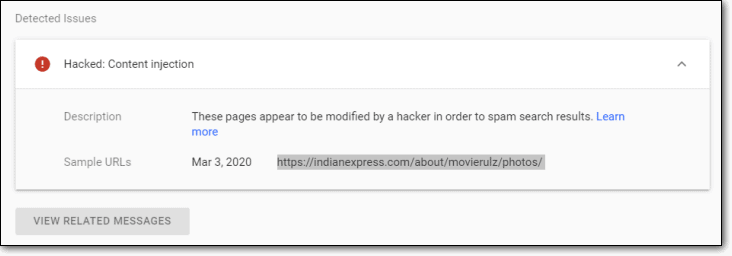
الخطوة ب: حدد "لقد أصلحت هذه المشكلات".
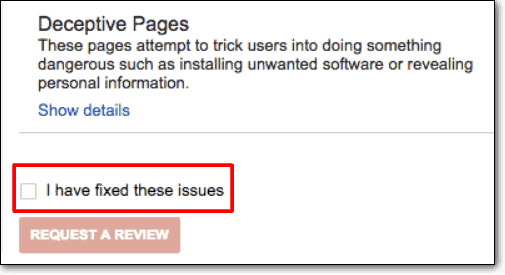
الخطوة ج: انقر فوق "طلب مراجعة".
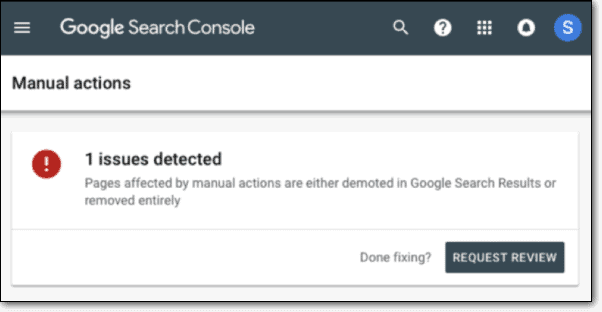
الخطوة د: صِف جميع الإجراءات التي اتخذتها في حقل الإدخال. كلما كنت أكثر وصفًا ووضوحًا ، كان ذلك أفضل لتطبيقك. ثم انقر فوق "إرسال الطلب":
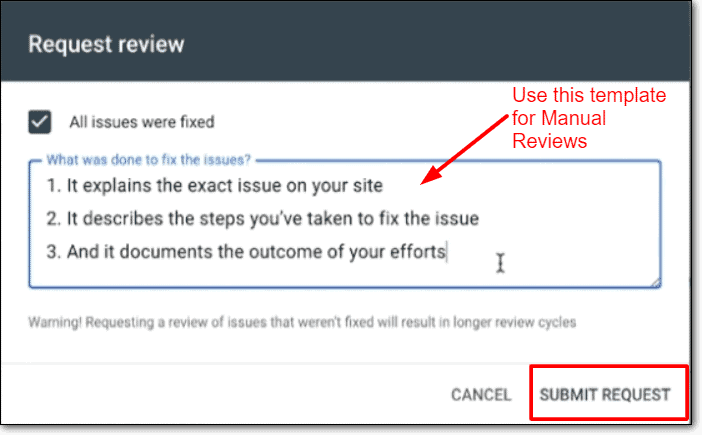
الخطوة هـ: أخيرًا ، انقر فوق قسم الإجراءات اليدوية.
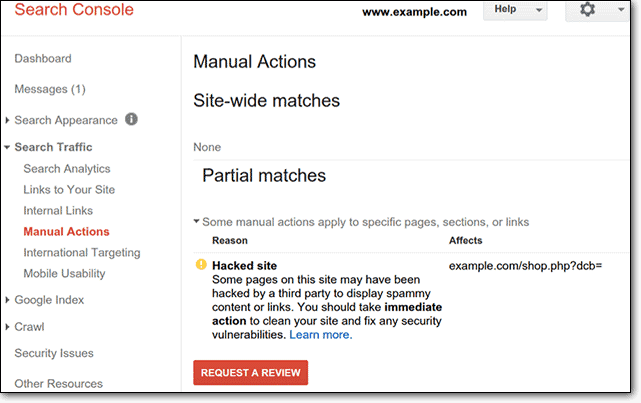
الخطوة F: كرر الخطوات الأربع الأولى لحل جميع مشكلات الأمان على Google.
ملاحظة: لن تتم إزالة رسالة التحذير على الفور. تستغرق Google مدة تصل إلى 3 أيام لمراجعة موقع الويب وإزالة إشعار "الموقع المخادع في المقدمة". لكن هذه أفضل عملية يمكنك اتباعها. في غضون 1-3 أيام ، يجب أن تكون قادرًا على العودة إلى العمل كالمعتاد.
الخطوة 4: منع الهجمات المستقبلية
يمكنك تخطي هذه الخطوة على مسؤوليتك الخاصة. ولكن لكي أكون صادقًا ، سيستغرق الأمر بعض الوقت قبل إزالة الإشعار. يمكنك أيضًا استخدام هذا الوقت لتعزيز الأمن السيبراني وحماية موقع الويب الخاص بك من الهجمات المستقبلية.
إذا كنت تبحث عن حل تلقائي ، فننصحك بتثبيت MalCare.
- ستساعدك عمليات الفحص التلقائي للبرامج الضارة اليومية على البقاء متقدمًا على المتسللين بخطوة.
- يمكنك إزالة البرامج الضارة من موقع الويب الخاص بك بنقرة واحدة دون أي خطر على موقع الويب الخاص بك.
- تدابير تصلب ووردبريس التي تعمل ببضع نقرات سريعة.
- سيساعدك جدار حماية WordPress على تصفية حركة المرور الضارة من البلد أو الجهاز.
- على سبيل المكافأة ، يمكنك الحصول على مراقبة ملائمة للقائمة السوداء ومراقبة حركة المرور أيضًا.
يعد تثبيت MalCare هو أبسط طريقة لضمان عدم تعرضك لأي موقع مخادع من Google مرة أخرى.
هناك العديد من التحسينات التي يمكنك ويجب عليك تنفيذها على موقعك بنفسك. من السهل تنفيذها ، بما في ذلك نصائح مثل تغيير كلمة المرور الخاصة بك إلى كلمة مرور أقوى ، وتثبيت مكون إضافي للأمان ، وتحديث ملفات WordPress الأساسية ، والقوالب ، والمكونات الإضافية على سبيل المثال لا الحصر. ستجد قائمة شاملة في مقالتنا حول أمان WordPress.
أسئلة وأجوبة
هل يمكنني تنظيف الموقع بنفسي؟
بالتأكيد. لكننا لا نوصي بذلك تحت أي ظرف من الظروف. ما لم تكن خبيرًا في PHP و Javascript و SQL و HTML و Apache ، فهناك خطر كبير يتمثل في إتلاف موقع الويب الخاص بك بشكل دائم على مستوى أساسي.
كيف نمنع هذا في المستقبل؟
نوصي بتقوية الأمن السيبراني وتثبيت جدار حماية. أيضًا ، قم بتثبيت أداة للكشف عن البرامج الضارة وإزالتها في حالة حدوث ذلك.
ما هو الموقع المخادع في المستقبل؟
إذا كان موقع الويب الخاص بك مصابًا ببرامج ضارة ، فيمكن لـ Google وضع إشعار "موقع خادع في المقدمة" بحيث يراه مستخدمو الويب في كل مرة يحاولون الوصول إلى أحد الروابط الخاصة بك. هذه واحدة من 8 رسائل تحذير صادرة عن Google عندما يتم وضع علامة على موقع الويب الخاص بك بواسطة التصفح الآمن من Google.
كيفية إيقاف تشغيل الموقع المخادع في المستقبل؟
إجابة قصيرة: لا تتعرض للاختراق. إذا كان موقع الويب الخاص بك يعرض هذا الإشعار بالفعل ، فستحتاج إلى إزالة أي وجميع البرامج الضارة التي تحاول تحميل البرامج النصية والإعلانات الضارة على موقع الويب الخاص بك وإرسال طلب على Google Search Console لإزالة التحذير.
كيف أصلح موقع الويب الذي يحتوي على برامج ضارة مسبقًا؟
ابحث عن البرامج الضارة وقم بإزالتها على موقع الويب الخاص بك. ثم أرسل طلب مراجعة على Google Search Console لإزالة التحذير من نتائج البحث على موقع الويب الخاص بك.
ما هو الموقع غير الآمن؟
عادةً ما يكون موقع الويب غير الآمن هو الموقع الذي يحتوي على برامج ضارة. قد تعني زيارة موقع ويب غير آمن أن المخترق يمكنه سرقة معلوماتك الشخصية. قد لا يكون هذا هو الحال دائمًا وقد يكون موقع الويب الخاص بك ببساطة ضارًا لمستخدمي الويب بطريقة أو بأخرى.
ماذا بعد؟
عادةً ما يأتي التحذير المخادع من موقع الويب مصحوبًا بمخاوف أخرى أيضًا. لقد رأينا مع العديد من عملائنا أن تحذير متصفح Google Chrome يمكن أن يؤدي أيضًا إلى قيام مضيف الويب الخاص بك بتعليق حساب الاستضافة الخاص بك وتعليق إعلانات Google لحسابك الإعلاني.
نوصي بالتحقق منها بعد ذلك.
يمكن أن تكون حياتك أسهل كثيرًا إذا قمت فقط بتثبيت MalCare. يمكنك الحصول على العديد من الميزات الرائعة التي يمكنك ببساطة توصيل موقع الويب الخاص بك مرة واحدة والسماح للمكون الإضافي بالتعامل مع أمان موقع الويب بالكامل.
نوصي بشدة بقراءة جميع المقاطع الموجودة في هذه المقالة. إذا قمت بقراءة العناوين الرئيسية ببساطة ، فهناك احتمال كبير بأنك قد فاتك شيء ما.
وهذا كل شيء يا رفاق!
اترك أي أسئلة أو استفسارات قد تكون لديك وسيساعدك فريق الدعم الذي نال استحسانًا كبيرًا على حل مشكلاتك ليلاً أو نهارًا.
حتى المرة القادمة.
